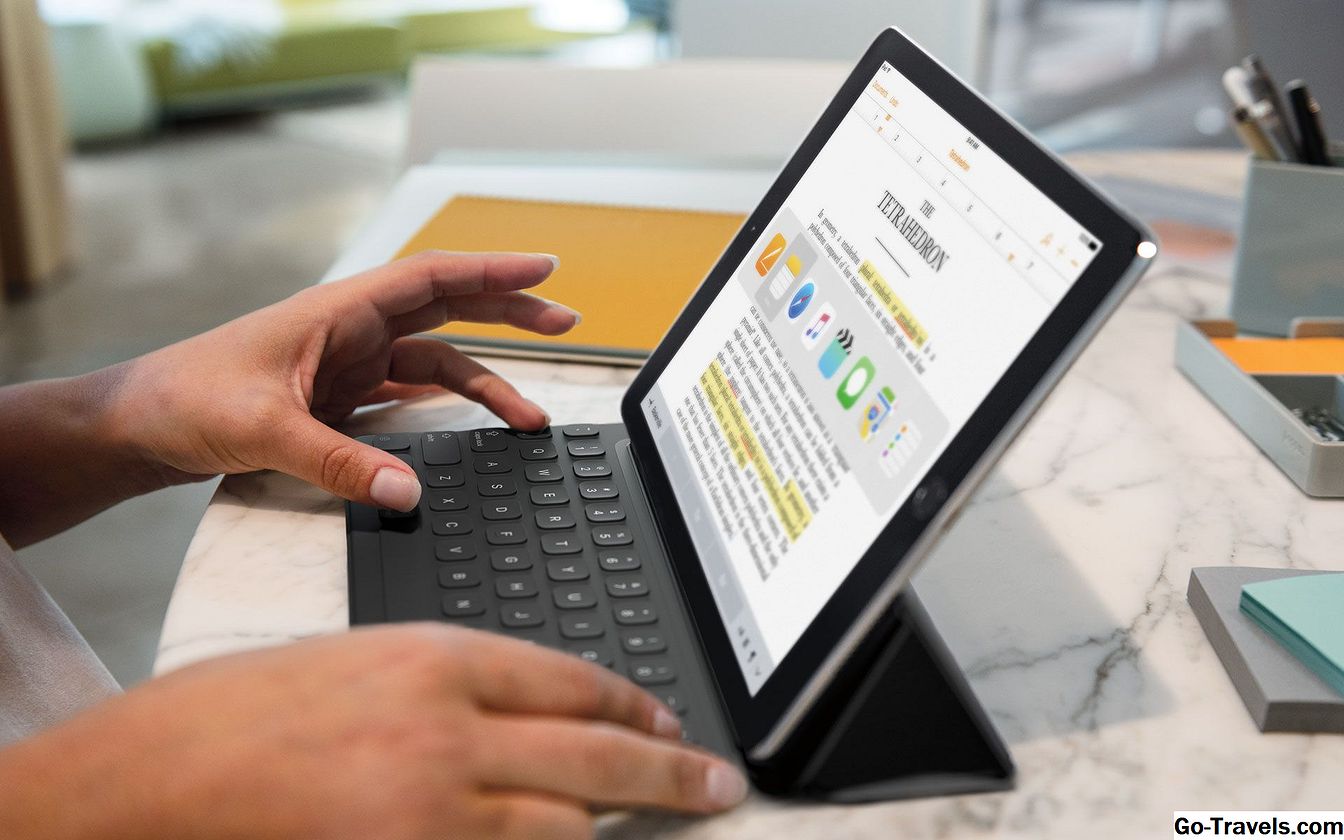Ongelmia hankkia tietokoneesi BIOS-asetusapuohjelma? Jos olet kokeillut tietokoneen BIOS: in pääsyn perusvaiheet ja sinulla ei ole ollut paljon onnea, luota minuun, kun sanon, että et ole yksin.
Tietokoneiden valmistajia on satoja siellä ja jokainen näyttää olevan oma idea, kun kyse on avainsekvenssin määrittämisestä BIOSiin. BIOS-käyttömenetelmissä on usein jopa suuria eroja saman yrityksen tekemien eri malleja välillä!
Tämä BIOS-käyttöjärjestelmän näppäimistökomentojen luettelo on käynnissä oleva työ - eli tarvitsen apuasi! Jos sinulla on ylimääräisiä BIOS-käyttötietoja, tai jos havaitset virheen, ilmoita siitä.
Jos sinulla on muokattu tietokone tai pieni yritys, yksi näistä kahdesta resurssista voi auttaa sinua hieman enemmän kuin tämän sivun luettelo:
BIOS-avaimet suosituille emolevyille
BIOS-avaimet tärkeille BIOS-valmistajille
Acer
Aspire, Predator, Spin, Swift, Extensa, Ferrari, Power, Altos, TravelMate, Veriton
- Lehdistö del tai F2 heti virran kytkemisen jälkeen.
- Acer Veriton L480G käyttää F12.
- BIOS Acer Altos 600 -palvelimessa käyttää Ctrl + Alt + Esc avain ja F1 lisäasetusten avain.
- Vanhemmat Acer-tietokoneet voivat käyttää myös F1 tai Ctrl + Alt + Esc avaimet BIOSin käyttöön.
asus
B-sarja, ROG-sarja, Q-sarja, VivoBook, Zen AiO, ZenBook
- Paina (tai pidä painettuna) F2 kunnes näet BIOS-näytön. Sinun on ehkä painettava näppäintä toistuvasti, kunnes BIOS-apuohjelma tulee näyttöön.
- Jotkut Asus-tietokoneet saattavat vaatia, että del, poistu, tai F10 näppäintä painetaan sen sijaan.
- Vanhemmat Asus-tietokoneet saattavat käynnistää BIOS-asetusapuohjelman vain, jos pidät poistu -näppäintä, kunnes saavut Käynnistyslaitteen valinta näyttö; jatka BIOS: iin valitsemalla Anna Setup valikosta.
compaq
Presario, Prolinea, Deskpro, Systempro, Portable
- Lehdistö F10 kun näytön oikeassa yläkulmassa oleva kursori vilkkuu.
- Vanhemmat Compaq-tietokoneet voivat käyttää F1, F2, F10, tai del avain antaa BIOS: lle pääsyn.
notko
XPS, ulottuvuus, Inspiron, Latitude, OptiPlex, tarkkuus, Alienware, Vostro
- Lehdistö F2 kun notko logo tulee näkyviin. Paina muutama sekunti, kunnes viesti tulee näkyviin Asetuksen aloittaminen näkyviin.
- Vanhemmat Dell-työpöydät ja kannettavat tietokoneet voivat käyttää sitä Ctrl + Alt + Enter tai del syöttää BIOS.
- Vanhemmat Dell-kannettavat tietokoneet voivat käyttää Fn + Esc tai Fn + F1.
eMachinesin
eMonster, eTower, eOne, S-sarja, T-sarja
- Lehdistö kieleke tai del kun taas eMachine-logo näkyy näytöllä.
- Muut eMachine-tietokoneet voivat käyttää F2 syöttää BIOS.
EVGA
SC17, SC15
- Lehdistödel toistuvasti, kun EVGA-tietokone käynnistetään.
fujitsu
LifeBook, Esprimo, Amilo, Tablet, DeskPower, Celsius
- Lehdistö F2 kun Fujitsun logo tulee näkyviin.
portti
DX, FX, LT, NV, NE, Yksi, GM, GT, GX, SX, Profiili, Astro
- paina F1 tai F2 näppäintä toistuvasti, kun Gateway-tietokone käynnistetään uudelleen BIOS Setup -apuohjelman käytön aloittamiseksi. Sinun on ehkä painettava ja pidettävä näppäintä päästäksesi BIOSiin.
Hewlett-Packard (HP)
Pavilion, EliteBook, ProBook, Pro, OMEN, ENVY, TouchSmart, Vectra, OmniBook, Tablet, Stream, ZBook
- paina F1, F10, tai F11 avain tietokoneen uudelleenkäynnistyksen jälkeen.
- HP Tablet PC: t voivat käyttää F10 tai F12.
- Muut HP: n tietokoneet saattavat sallia BIOS: n käytön käyttämällä F2 tai poistu avaimet.
- Toiset saattavat vaatia, että painat poistu avain ja sitten F10.
IBM
PC, XT, AT
- Lehdistö F1 heti tietokoneen käynnistyksen jälkeen.
- Vanhemmat IBM-tietokoneet (mukaan lukien jotkin kannettavat tietokoneet) voivat käyttää F2 BIOS-merkinnän avain.
Lenovo (aiemmin IBM)
ThinkPad, IdeaPad, Jooga, Legion, 3000-sarja, N-sarja, ThinkCentre, ThinkStation
- Lehdistö F1 tai F2 virran kytkemisen jälkeen.
- Joillakin Lenovon tuotteilla on pieni Novo-painike (virtakytkimen vieressä), jota voit painaa (sinun pitää painaa ja pidä painettuna) BIOS-asetusapuohjelmalle. Sinun on ehkä kirjoitettava BIOS-asetukset kun näyttö tulee näkyviin.
- Vanhemmat Lenovon tuotteet mahdollistavat BIOSin käytön Ctrl + Alt + F3, Ctrl + Alt + Ins, tai Fn + F1.
Micron (MPC-tietokoneet)
ClientPro, TransPort
- Lehdistö F1, F2 tai del heti kun se on kytketty tietokoneeseen.
NEC
PowerMate, Versa, W-sarja
- Lehdistö F2 pääset BIOS-asetuksiin.
Packard Bell
8900-sarja, 9000-sarja, Pulsar, Platinum, EasyNote, imedia, eli ylimääräinen
- Lehdistö F1, F2, tai del syöttää BIOS.
Samsung
Odyssey, Notebook 5/7/9, ArtPC PULSE, sarjan "x" kannettavat tietokoneet
- Lehdistö F2 käynnistää BIOS-asetusapuohjelma. Sinun on ehkä painettava tätä painiketta toistuvasti, kunnes BIOS-näyttö tulee näkyviin.
Terävä
Notebook-kannettavat tietokoneet, Actius UltraLite
- Lehdistö F2 kun tietokone käynnistyy.
- Jotkut erittäin vanhat Sharp-tietokoneet tarvitsevat Setup Diagnostics Disk -ohjelman käyttääksesi BIOSia.
sukkula
Glamour G-sarja, D'vo, Prima P2-sarja, työasema, XPC, valvonta
- Lehdistö F2 tai del käynnistyksessä.
Sony
VAIO, PCG-sarja, VGN-sarja
- Lehdistö F1, F2 tai F3 kun käynnistät tietokoneen.
Toshiba
Portégé, Satelliitti, Tecra, Equium
- Lehdistö F1 tai poistu BIOSin käytön jälkeen.
- Lehdistö F12 Toshiba Equiumissa.
Seuraavat yritykset ovat joko suljettuja yrityksille tai eivät enää valmista tai tukevat mainstream-tietokonejärjestelmiä, joten seuraavien BIOS-käyttötietojen tarkistaminen on lähes mahdotonta. Olen sisällyttänyt siihen mitä voisin kaivaa kenelle tahansa, joka voisi olla kiinnostunut:
ARI / ALR / AST (etuna) - Paina ctrl+alt+poistu tai ctrl+alt+del avaimet.
Cybermax - Paina poistu näppäintä.
Tandon - Paina ctrl+Siirtää+poistu avaimet.
Medion - Käytä del näppäintä.